如何用PS制作老旧的印章效果
来源:网络收集 点击: 时间:2024-05-17【导读】:
从事设计的小伙伴经常会遇到要求用PS制作老旧的印章效果。下面小编就自己的经验给您介绍一款如何用PS制作老旧的印章效果的方法,希望对您有所帮助!工具/原料morePS CS6方法/步骤1/13分步阅读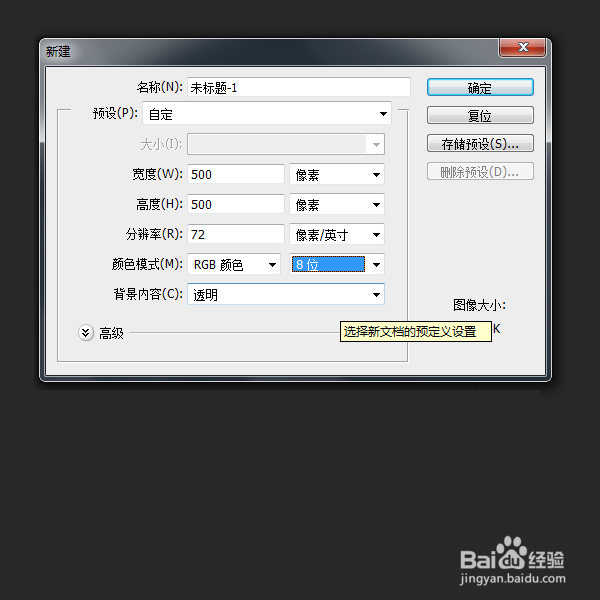
 2/13
2/13
 3/13
3/13

 4/13
4/13

 5/13
5/13 6/13
6/13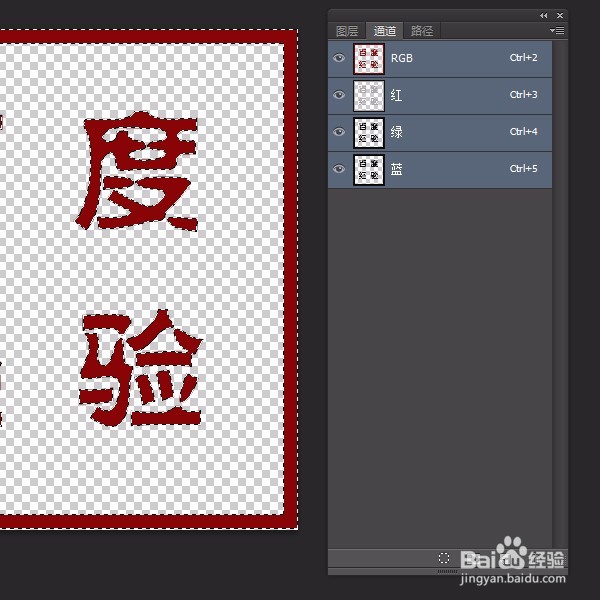
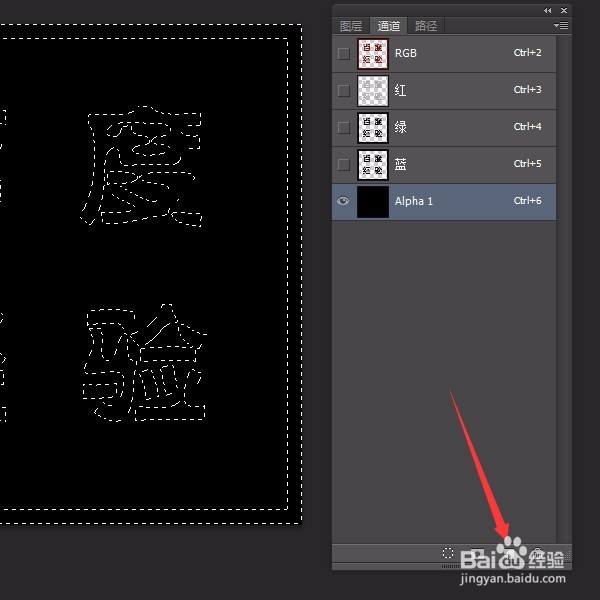
 7/13
7/13

 8/13
8/13

 9/13
9/13
 10/13
10/13
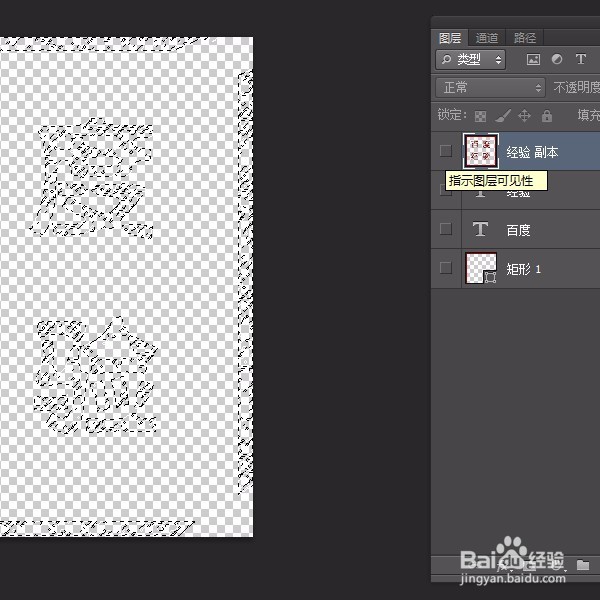
 11/13
11/13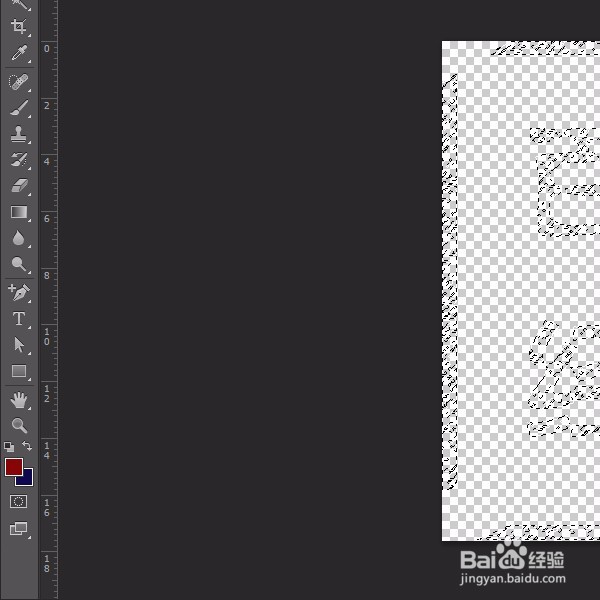
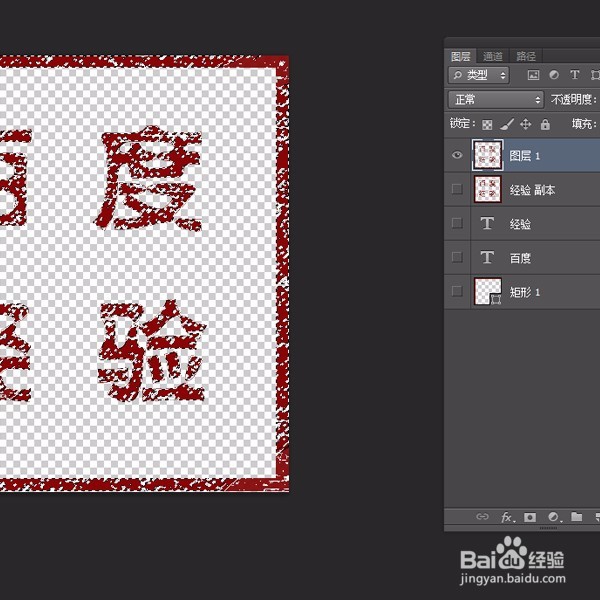
 12/13
12/13 13/13
13/13
 PS制作印章效果老旧的印章效果PS制作印章教程如何用PS做印章
PS制作印章效果老旧的印章效果PS制作印章教程如何用PS做印章
新建图层,这里以500*500px为例,颜色模式RGB,背景内容透明;
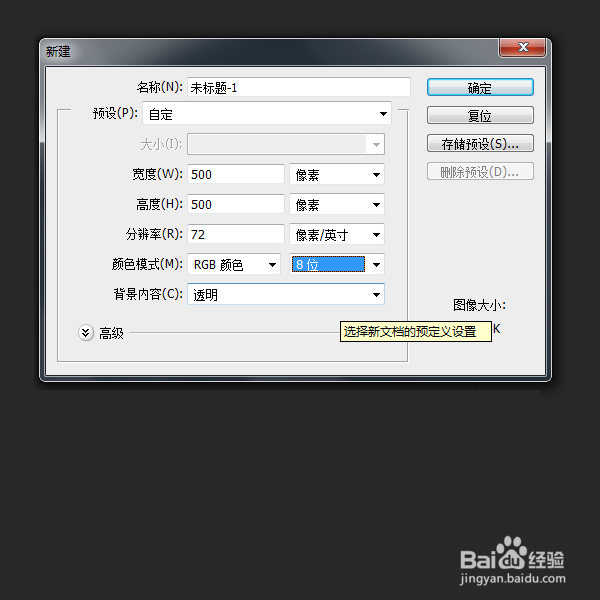
 2/13
2/13选择矩形工具,新建与画布相同大小的矩形,填充为无,描边为红色15px(建议选择略深的暗红,会更像印泥);

 3/13
3/13选择合适的字体样式,用文字工具输入文字,将需要的文字打在红框内,并调整边兼文字间距;


 4/13
4/13选中所有图层,按【ctrl+J】复制文字图层和矩形(方便重做和修改),合并【ctrl+E】复制的图层;


 5/13
5/13按ctrl的同时,用鼠标点击复制后的图层缩略图,载入选区;
 6/13
6/13进入通道面板,点击新建通道,按【ctrl+Delete】键填充白色;
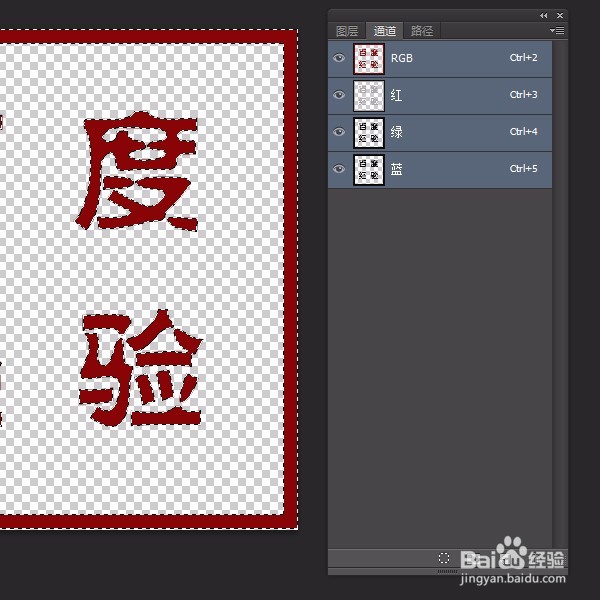
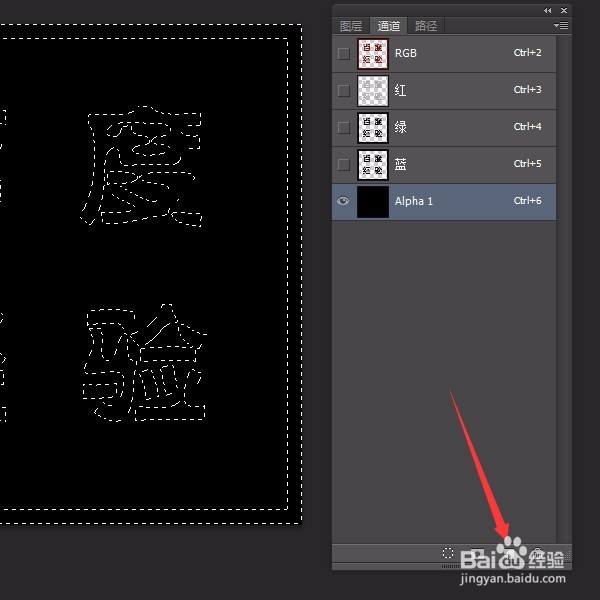
 7/13
7/13选择滤镜-像素化-铜板雕刻,使用粗网点和中长描边。如果觉得不够的话,可以【ctrl+F】重复上次使用的滤镜;


 8/13
8/13将前景色改为黑色,选择画笔工具,选块往没择画笔类型为干介质画笔喷溅,利用画笔在通道上添加杂碎黑色(填黑的地方是最终效果空白处,可根据喜好自行调整);


 9/13
9/13按【ctrl】键同时点击Alpha,选中选区;

 10/13
10/13然后点击RGB通道,返回图层面材羞板,将所有图层隐藏,再新建图层;

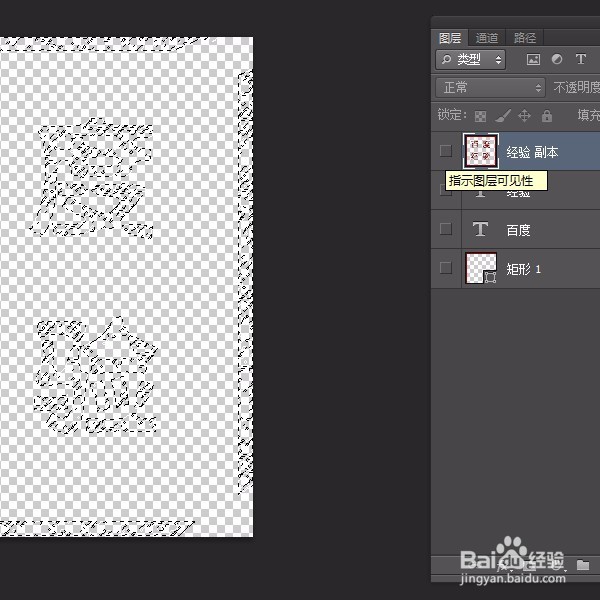
 11/13
11/13将前景色调整为之前的人深红色,按【alt+Delete】键填充,多填充几次,再按【ctrl+D】取消选区(效果基本完成,但是发现有种太硬的感觉);
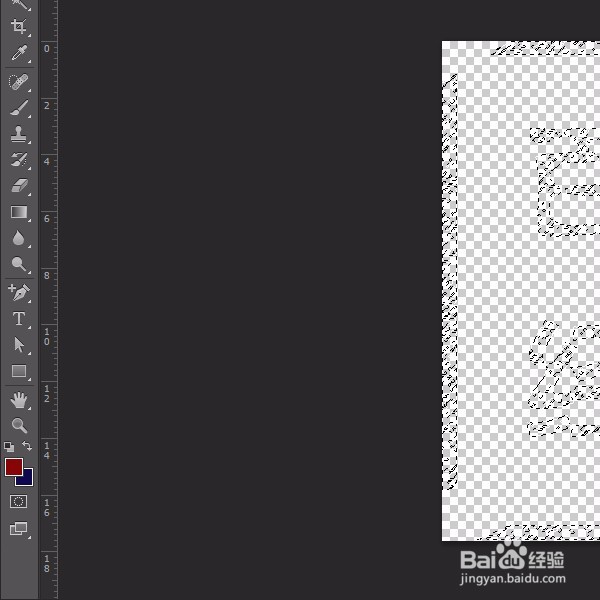
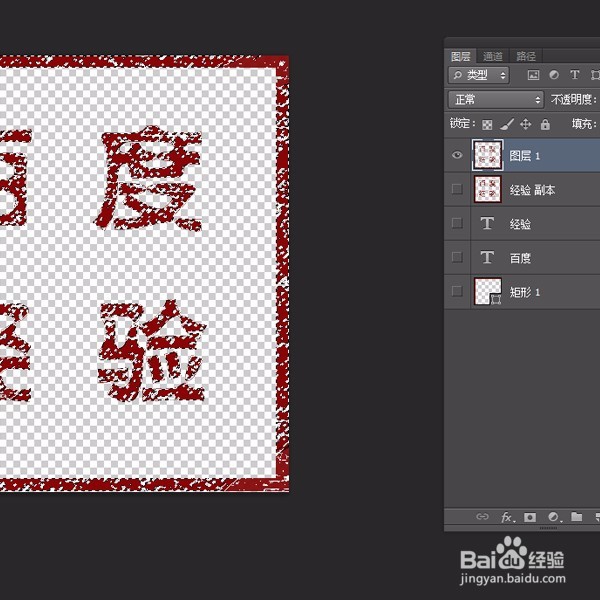
 12/13
12/13滤镜-模糊-高斯模糊,数值自己调整。
 13/13
13/13老旧的印章效果就做好了!

 PS制作印章效果老旧的印章效果PS制作印章教程如何用PS做印章
PS制作印章效果老旧的印章效果PS制作印章教程如何用PS做印章 版权声明:
1、本文系转载,版权归原作者所有,旨在传递信息,不代表看本站的观点和立场。
2、本站仅提供信息发布平台,不承担相关法律责任。
3、若侵犯您的版权或隐私,请联系本站管理员删除。
4、文章链接:http://www.1haoku.cn/art_786659.html
上一篇:怎样关闭小红书中开播提醒功能
下一篇:AE如何调整素材的位置?
 订阅
订阅